GIF, döngüdeki kısa hareketli bir resimdir. Birçok kişi sohbet ederken GIF kullanmayı tercih ediyor. Çünkü GIF'ler saf resimlerden daha etkileyici. Ayrıca, WhatsApp, Snapchat, Facebook, Messenger ve diğer sosyal medya uygulamaları aracılığıyla GIF gönderebilirsiniz. Genel olarak konuşursak, GIF görüntüleri sosyal aktivitelerde önemli bir rol oynar.
GIF'leri nerede veya nasıl indireceğiniz hakkında hiçbir fikriniz yoksa, doğru yere geldiniz. Bu makale size GIF görüntülerini çevrimiçi indirmek için ücretsiz siteler gösterecektir. Ayrıca, en sevdiğiniz filmden DIY GIF'leri zahmetsizce bile yapabilirsiniz. Farklı temalarda GIF'lerin nasıl alınacağını bilmek ister misiniz? Aşağıdaki paragraflardan mükemmel çözümü bulabilirsiniz. Sadece oku ve öğren.
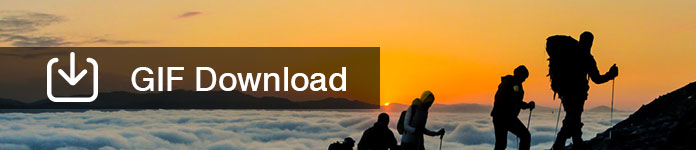
Gif İndir
Alabileceğiniz birçok iyi animasyonlu GIF zaten var. Böylece, GIF video döngülerini ücretsiz olarak indirirseniz, GIPHY veya Tenor'u ziyaret edebilirsiniz. Ayrıca, bir GIF URL'sini de paylaşabilir veya gömebilirsiniz.
GIPHY'de çeşitli GIF ve çıkartmalar alabilirsiniz. Kullanıcıların kısa video döngüleri aramasına, yüklemesine ve oluşturmasına olanak tanıyan geniş bir platformdur. GIF'leri çevrimiçi olarak da indirebilirsiniz. GIPHY ayrıca günlük hikayeler ve reaksiyonlar, çizgi filmler, hayvanlar ve diğer birçok kategoriyi içeren trend GIF'ler sunar. WhatsApp durumu ve diğerleri için GIF'leri indirebilirsiniz.
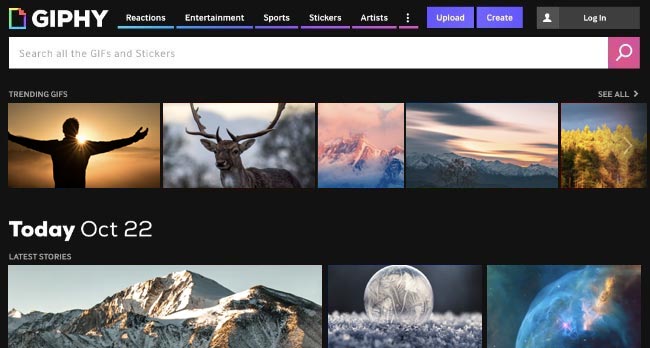
Bir kez tıkladığınızda GIF, bu GIF ile ilgili boyutları, çerçeveleri, dosya boyutunu ve diğer bilgileri görebilirsiniz. Bundan sonra, bağlantıyı paylaşabilir, gömebilir, kopyalayabilir veya doğrudan favorilerinize ekleyebilirsiniz.
Tenor, çevrimiçi olarak da birçok türde GIF sağlar. İhtiyacınız olan GIF'ler ile ilgili kelimeleri arayabilirsiniz. Örneğin, WhatsApp veya Twitter için aşk GIF'leri indirmek istiyorsanız, arama motoruna "Seviyorum", "Seni Seviyorum" veya diğer benzer öğeleri girebilirsiniz.
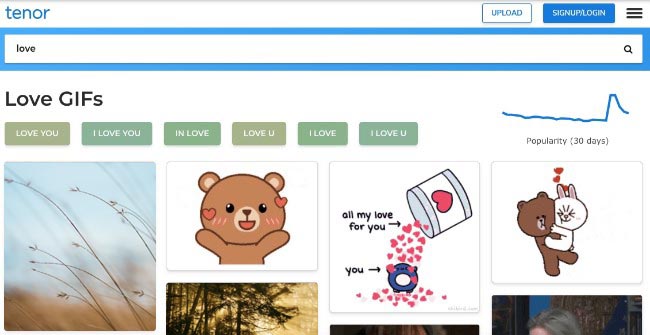
Daha sonra Tenor size tüm GIF sonuçlarını gösterecek. Ayrıca, başkalarıyla paylaşmak için kendi GIF'lerinizi Tenor'a yükleyebilirsiniz.
Şimdi iOS cihazınıza GIF indirme zamanı.
Aslında, ayrıntılı işlemler iOS 10 ve iOS 11/12'de farklı. İOS 10'daki tüm GIF'leriniz oynatılamaz. Animasyonlu GIF'leri görüntülemek için Dropbox veya diğer üçüncü taraf uygulamalarını kullanmanız gerekir.
İOS 11/12 kullanıcılarına gelince, GIF'leri Albümler altındaki yerel Animasyonlu albüme indirebilirsiniz. Böylece, doğrudan iOS 11 cihazınızda GIF görüntüleyebilir ve yapabilirsiniz.
1. Adım En sevdiğiniz GIF'i GIPHY, Tenor veya diğer yerlerde bulun.
2. Adım Açılır bir pencere almak için bu GIF'e uzun dokunun.
3. Adım "Resmi Kaydet" seçeneğini seçin.
4. Adım Google Fotoğraflar'ı veya diğer üçüncü taraf fotoğraf görüntüleyici uygulamalarını açın.
5. Adım İndirilen GIF animasyonunu görüntüleyin.
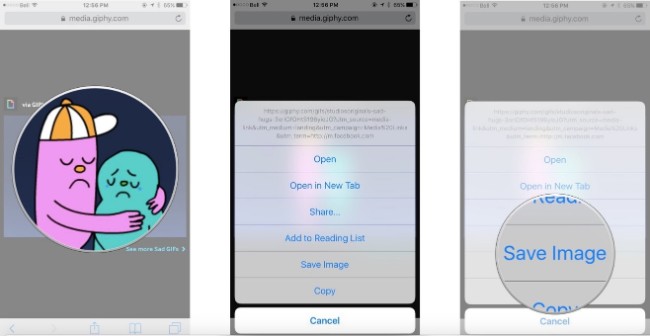
Not: İOS 10'da Fotoğraflar uygulamasıyla bir GIF açmaya çalışırsanız, yalnızca hareketsiz bir görüntü elde edebilirsiniz. Varsayılan fotoğraf görüntüleyicinin GIF animasyonunu oynatamayacağını unutmayın.
1. Adım İndirmek istediğiniz GIF'e uzun basın.
2. Adım Açılan menüden "Resmi Kaydet"i seçin.
3. Adım Ana ekranınızdan "Fotoğraflar" uygulamasına gidin.
4. Adım "Albümler" klasörünü açın.
5. Adım Tüm animasyonlu GIF'lerinize erişmek için "Animasyonlu"yu seçin. (Kontrol etmek GIF ekran kaydedici burada)
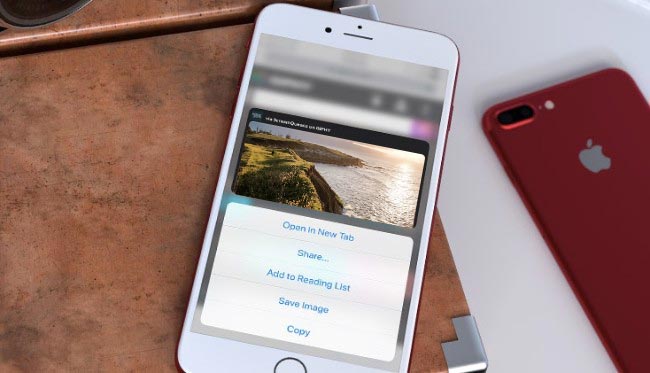
Not: Neyse ki, iOS 11/12 bir "Animasyonlu" albüm sağlar. Sonuç olarak, herhangi bir GIF'e dokunduğunuzda otomatik olarak oynamaya başlayacaktır.
En sevdiğiniz programdan GIF oluşturmak ister misiniz? Sık kullanılan GIF'leri tekrar tekrar kullanmaktan sıkıldıysanız, neden başkalarının kreasyonlarından indirmek yerine Kendin Yap GIF'ler olmasın?
Dürüst olmak gerekirse, süper kolaydır. Yeni başlayanlar bile 5 dakika içinde bir GIF animasyonu yapabilir.
GIF Converter Aiseesoft Video tam olarak aradığınız ücretsiz GIF yaratıcısıdır. Evet, Windows PC veya Mac bilgisayarınızda video kliplerden yüksek kalitede GIF yapabilirsiniz.
Çevrimiçi GIF oluşturucularla karşılaştırıldığında, daha özelleştirilebilir filtreler alabilirsiniz. Ayrıca, istediğiniz zaman çevrimdışı GIF oluşturabilirsiniz. Ardından, hangi tür videoların GIF'lere dönüştürülebileceği sorusu geliyor?
MP4, AVI, MOV, WMV ve diğer birçok video dosyasından kolaylıkla GIF oluşturabilirsiniz. Tabii ki, faydalı kısmı çıkarmak için indirilen videoyu bile kırpabilirsiniz. Daha sonra video klibi tek tıklamayla GIF formatında kaydedebilirsiniz. Bir dereceye kadar, onu nihai GIF indiriciniz olarak kabul edebilirsiniz.
1. Adım GIF oluşturucuyu başlat
Resmi siteden ücretsiz GIF oluşturucuyu indirin. Kurulumdan sonra e-posta adresiniz ve kayıt kodunuzla kaydolabilirsiniz. Ardından programı başlatın.

2. Adım Video dosyanızı ekleyin
İstediğiniz videoyu içe aktarmak için "Dosya Ekle" seçeneğini tıklayın. Peki, videoyu ana arayüzüne de sürükleyip bırakabilirsiniz. Aynı anda birkaç video eklerseniz sorun olmaz.

3. Adım Videoyu kliple
Belirli bir video bölümünü çıkarmak istiyorsanız, menü çubuğundan "Klip" seçeneğini tıklayabilirsiniz. Başlangıç zamanını ayarlayın ve zamanı özel olarak durdurun. Ayrıca, çeşitli düzenleme filtreleri almak için "Düzenle"yi seçebilirsiniz.

4. Adım GIF'i çıktı biçimi olarak ayarlama
Alt kısımdaki "Profil" açılır menüsünden "GIF"i seçin. Ayrıca, çıkış video ayarlarını yapabilirsiniz. Yeni bir "Profil Ayarları" penceresi almak için "Ayarlar" simgesini tıklamanız yeterlidir. Daha sonra video bit hızını, kare hızını, en boy oranını, çözünürlüğü ve kodlayıcıyı ayarlayabilirsiniz. Değişikliklerinizi kaydetmek için "Tamam"ı seçin.
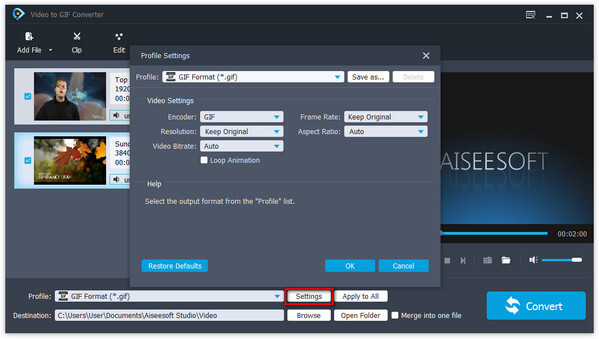
5. Adım Bir GIF animasyonu indirin
Hedef klasörü değiştirmek isterseniz, "Gözat" seçeneğini seçebilirsiniz. Sonunda, bir videoyu orijinal kalitede bir GIF'e dönüştürmeye başlamak için "Dönüştür" düğmesini tıklayın.

Dahası, GIF'lerinizi doğrudan Instagram, Twitter ve diğer sitelerde paylaşabilirsiniz. Tek kelimeyle, Aiseesoft GIF oluşturucu, GIF animasyonları elde etmek için daha iyi bir seçimdir. Kullanımı tamamen ücretsizdir. Akıllı telefonunuza veya bilgisayarınıza GIF'leri nasıl indireceğinizle ilgili hepsi bu kadar. GIF'ler hakkında herhangi bir sorunuz varsa, aşağıdaki yorumlara mesaj bırakabilirsiniz.